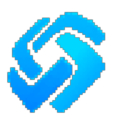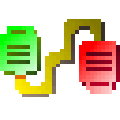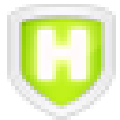软件大小:15.0 MB
软件语言:中文
软件授权:免费软件
软件类别:远程监控
软件等级:
更新时间:2021-08-19
官方网站:https://www.solves.com.cn/
应用平台:Windows7, Windows10, WindowsAll
- 软件介绍
- 软件截图
- 下载地址
IPC BatchTool是IPH批量修改工具,可以帮助用户修改IP,支持批量修改多个IPS。该软件还为用户提供了关闭ONVIF全网通的功能,让你可以轻松升级固件,在软件中设置云id,修改IP地址。
软件功能
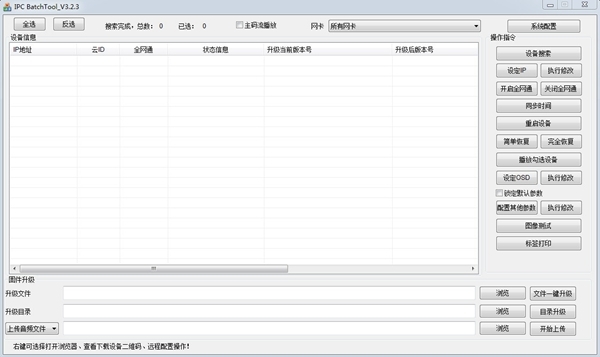
1.批量升级功能操作:
1)打开程序;
2)点击“浏览”按钮,导入升级文件;
3)点击搜索,首先发现设备;
4)点击“固件升级”;
注意:如果选择了错误的升级文件,升级后会提示文件错误。您需要再次单击“固件升级”。
2.知识产权功能的批量修改
1)打开程序;
2)点击搜索,首先发现设备;
3)点击右侧操作说明中的“设置IP”;
4)点击右侧的“修改IP”命令。
3.分批恢复出厂设置
1)打开程序;
2)点击搜索,首先发现设备;
3)单击右侧的“恢复工厂”命令。
4.批量重启设备功能
1)打开程序;
2)点击搜索,首先发现设备;
3)点击右侧的“重启设备”命令。
5.本地时间功能的批量同步
1)打开程序;
2)点击搜索,首先发现设备;
3)单击右侧的“同步时间”命令。
6.批量格式化功能
1)打开程序;
2)点击搜索,首先发现设备;
3)单击右侧的“格式化存储设备”命令。
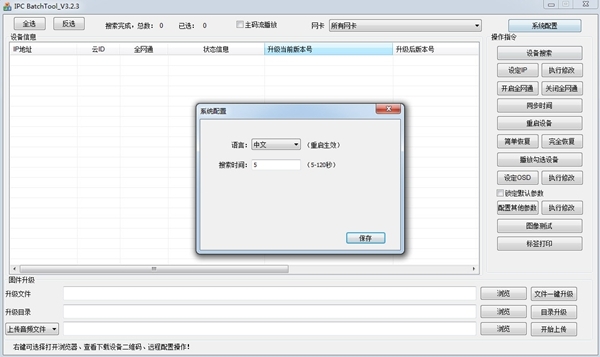
7.分批开启全网通功能
1)打开程序;
2)点击搜索,首先发现设备;
3)点击右侧的“开启全网通”命令。
8.分批关闭全网通功能
1)打开程序;
2)点击搜索,首先发现设备;
3)点击右侧“关闭全网通”命令。
9.参数设置功能的批量修改
1)打开程序;
2)点击搜索,首先发现设备;
3)点击“配置其他设置”;
4)勾选需要的相应设置参数使能,修改参数值,点击“保存”;
6)点击右侧的“其他设置”命令。
10.播放视频功能
1)打开程序;
2)点击搜索,首先发现设备;
3)双击列表中的设备,单独预览视频。
11.批量视频播放功能
1)打开程序;
2)点击搜索,首先发现设备;
4)挂钩设备列表中的所有播放设备;
6)单击右侧的“播放检查设备”命令。
6)按键盘“Esc”键退出播放。
12.打开设备浏览器功能
1)打开程序;
2)点击搜索,首先发现设备;
3)右键单击列表中的设备,弹出可选菜单
4)选择“打开设备浏览器”
13.检查设备二维码功能
1)打开程序;
2)点击搜索,首先发现设备;
3)右键单击列表中的设备,弹出可选菜单
4)选择“查看设备二维码”
14.远程配置功能
1)打开程序;
2)点击搜索,首先发现设备;
3)右键单击列表中的设备,弹出可选菜单
4)选择“远程配置”
目录升级
该功能允许用户批量升级许多不同型号的固件
将不同的升级固件放在同一个文件夹中,点击浏览选择文件夹,选择需要升级的设备,点击目录升级,将相应的固件升级到相应的设备。
上传配置该功能允许用户将指定的配置文件批量上传到同一型号的多个IPC,点击“浏览”按钮,选择要上传的配置文件,选择设备,点击“上传配置”按钮
注意事项:将鼠标移动到设备列表,右键快速打开浏览器预览/查看设备云ID和二维码/进入远程配置页面等等
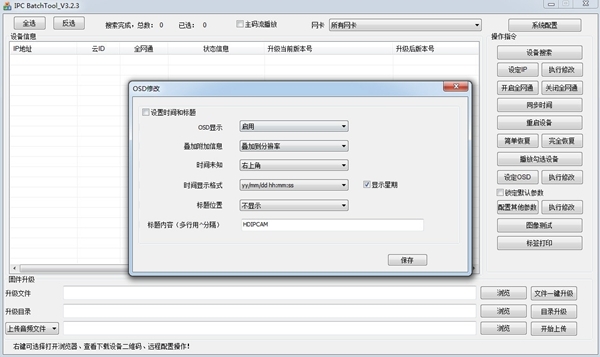
- 本类推荐
- 本类排行
- 热门软件
- 热门标签









 51秘书
51秘书 墨鱼书摘
墨鱼书摘 五指书院
五指书院 掌阅校园
掌阅校园 三享读书
三享读书 超级战机
超级战机 英雄之乱斗联盟
英雄之乱斗联盟 亿电竞
亿电竞 蜜蜂阅读
蜜蜂阅读 纸搬客
纸搬客 时间规划局
时间规划局 省钱时报
省钱时报 由我来代盐
由我来代盐 石头阅读器
石头阅读器 惠民导航
惠民导航 菜鸟返利
菜鸟返利 交友吧
交友吧